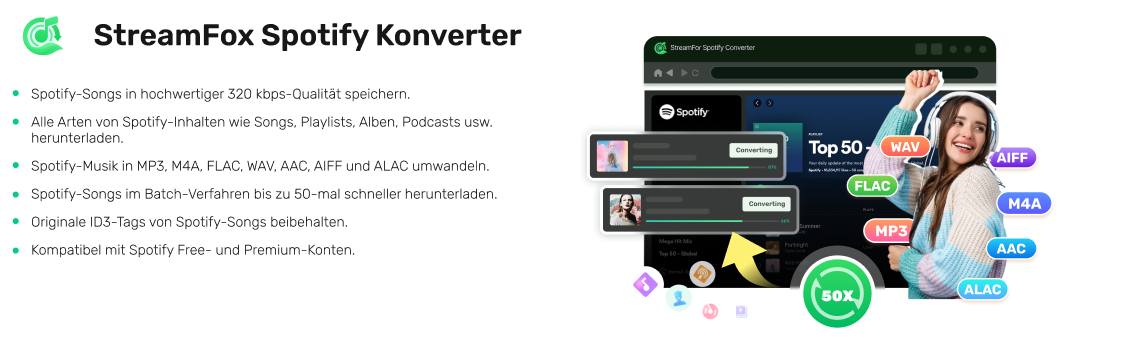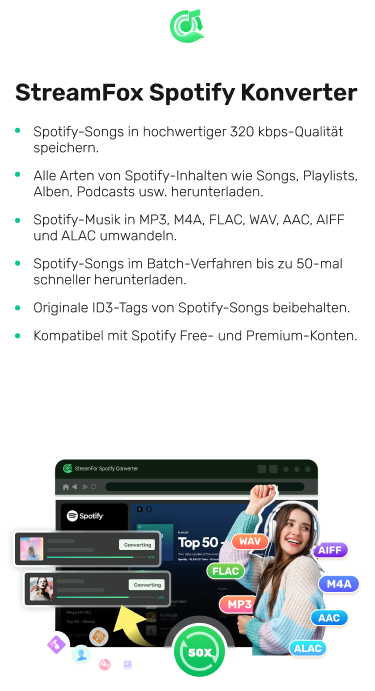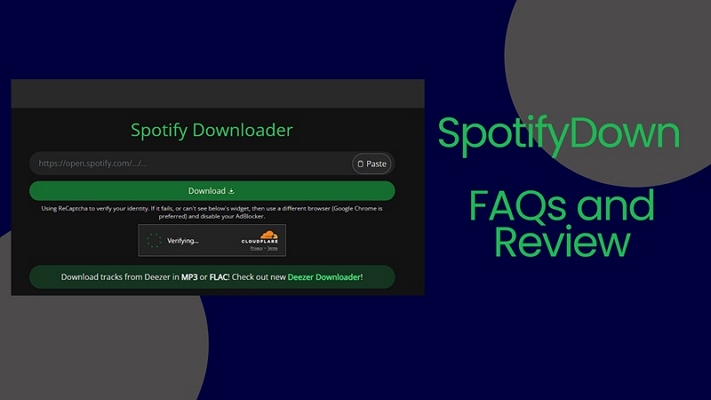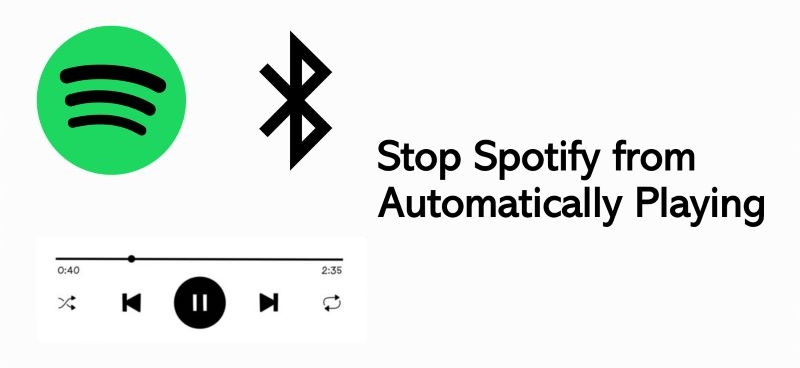Spotify Verlauf anzeigen, löschen und Probleme beheben
Beim Umgang mit Ihrer Hörgeschichte auf Spotify möchten Sie möglicherweise Ihre kürzlich abgespielten Songs anzeigen, löschen oder sogar korrigieren. Egal, ob Sie ein Lieblingslied noch einmal anhören möchten, bestimmte Tracks aus Ihrer Geschichte entfernen oder die Privatsphäre Ihrer Hörgewohnheiten wahren wollen – Spotify bietet verschiedene Optionen, um diese Anforderungen zu decken.
In dieser Anleitung erkunden wir die Schritte zum Anzeigen Ihrer kürzlich abgespielten Tracks, Löschen einzelner Einträge aus Ihrer Geschichte und Korrigieren Ihrer Hörgeschichte. Gehen wir nun detailiert auf jede dieser Aktionen ein, um Ihnen dabei zu helfen, Ihr Spotify-Konto effizienter zu verwalten.
Wie man kürzlich abgespielte Songs auf Spotify anzeigt?
Spotify speichert eine Liste der letzten 50 Songs, die Sie gehört haben, geordnet nach der Zeit, zu der Sie sie abgespielt haben. Dadurch können Sie leicht zurückgehen und die Songs finden, die Sie recently gehört haben. In diesem Abschnitt erklären wir, wie Sie Ihre Hörgeschichte auf dem Telefon und dem Computer prüfen können.
Wie man auf dem Mobilgerät kürzlich abgespielte Songs auf Spotify anzeigt?
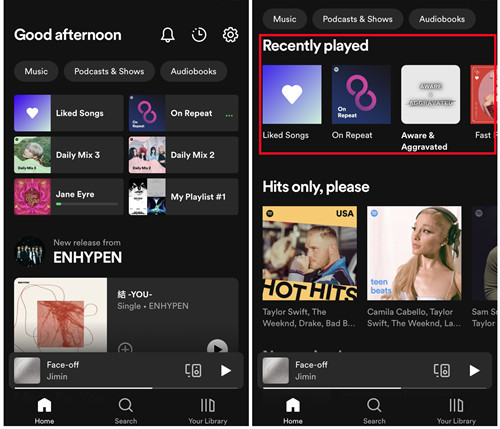
Schritt 1. Tippen Sie in der Spotify – Mobile – App auf die Registerkarte „Start“, scrollen Sie anschließend nach unten, um den Abschnitt „Kürzlich abgespielt“ zu finden. Hier zeigt Spotify Ihre aktuellste Höraktivität an.
Schritt 2. Möchten Sie tiefer in Ihre Hörgeschichte eintauchen, können Sie den Blick erweitern, indem Sie innerhalb des Abschnitts „Kürzlich abgespielt“ nach links oder rechts schieben.
Schritt 3. Indem Sie in diesem Abschnitt schieben, können Sie eine umfassende Liste Ihrer kürzlich aufgerufenen Künstler, Podcasts, Alben und Playlists auf allen Spotify – Plattformen durchsuchen. So erhalten Sie einen vollständigen Überblick über Ihre Hörgewohnheiten.
Wie man auf dem Desktop kürzlich abgespielte Songs auf Spotify anzeigt?
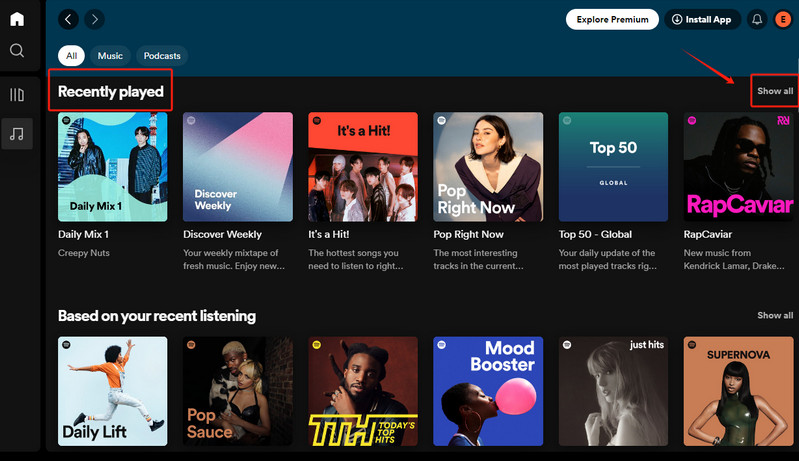
Schritt 1. Stellen Sie sicher, dass Sie sich mit dem korrekten Spotify – Konto angemeldet sind, und öffnen Sie die Spotify – Desktop – App oder den Web – Player.
Schritt 2. Wechseln Sie in der Seitenleiste zum Abschnitt „Start“, um auf das Startseite von Spotify zu gelangen.
Schritt 3. Auf der Startseite finden Sie den Abschnitt „Kürzlich abgespielt“, in dem je nach Bildschirmgröße eine Auswahl Ihrer neuesten Tracks angezeigt wird.
Schritt 4. Um mehr Einträge in Ihrer Liste „Kürzlich abgespielt“ anzuzeigen, klicken Sie einfach auf die Schaltfläche „Alle anzeigen“ rechts neben dem Abschnitt „Kürzlich abgespielt“.
Schritt 5. In der erweiterten Ansicht haben Sie jetzt Zugriff auf Ihre vollständige Spotify – Hörgeschichte, die Künstler, Podcasts, Alben und Playlists umfasst, mit denen Sie recently interagiert haben.
Wie man die „Kürzlich abgespielt“-Liste auf Spotify löscht?
Ab den neuesten Updates bietet Spotify keine offizielle Methode mehr, um die gesamte Kürzlich abgespielte-Geschichte zu leeren oder einzelne Einträge daraus zu entfernen. Die einst vorhandene „Entfernen“-Schaltfläche wurde entfernt, und der Abschnitt „Kürzlich abgespielt“ wird immer angezeigt, wenn Sie die Startseite öffnen. Früher konnten Nutzer Einträge aus der Registerkarte „Kürzlich abgespielt“ löschen, doch diese Funktionalität wurde eingestellt. Spotify begründet dies mit der Notwendigkeit, Daten zu speichern, um den von Nutzern erwarteten Dienstleistungsstandard zu gewährleisten. Sie speichern die Streaming-Geschichte für die Dauer der Konto Existenz, um retrospektive Playlists wie „Your Summer Rewind“ und die end-of-year „Wrapped“-Kampagne sowie personalisierte Empfehlungen basierend auf aktuellen Hörgewohnheiten anzubieten.
Für Nutzer, die das Spotify-Programm seit 2022 nicht aktualisiert haben, besteht möglicherweise noch die Möglichkeit, die Hörgeschichte auszublenden. In der älteren Spotify-Benutzeroberfläche konnte die kürzlich abgespielte Geschichte entfernt werden, aber in der neuesten Version wurde die „Entfernen“-Schaltfläche entfernt. Außerdem verhindert das Aktivieren einer „Privatsitzung“ auf Spotify zwar, dass Freunde die momentan abgespielte Musik sehen, es ist jedoch wichtig zu beachten, dass der in der Privatsitzung abgespielte Musikinhalt weiterhin in Spotifys Liste der kürzlich gehört Tracks angezeigt wird.
Wenn Sie die alte Version von Spotify nutzen, können Sie die folgenden Schritte befolgen, um die Spotify – Geschichte zu löschen:
Schritt 1. Öffnen Sie Spotify und tippen Sie in der Seitenleiste auf „Kürzlich abgespielt“.
Schritt 2. Klicken Sie auf das Album oder den Künstler, den Sie aus „Kürzlich abgespielt“ entfernen möchten.
Schritt 3. Wählen Sie im Menü „Aus Kürzlich abgespielt entfernen“.
Wie man die fehlende Aktualisierung der Spotify-Geschichte behebt?
Normalerweise aktualisiert sich die „Kürzlich abgespielt“-Ansicht, wenn ein Lied abgespielt wird, so dass Nutzer ihre Höraktivität in Echtzeit sehen können. In einigen Fällen kann die Aktualisierung jedoch nicht wie erwartet eintreten. Hier sind typische Gründe für fehlende Updates der Playlist und potenzielle Lösungen:
1. Offlinemodus oder private Hörung aktiv
Bei Premium-Abonnenten: Deaktivieren Sie den Offlinemodus, denn Lieder, die in diesem Modus gehört werden, werden nicht in der Liste „Kürzlich abgespielt“ angezeigt.
Überprüfen Sie außerdem, ob eine Privatsitzung aktiviert ist – Musik, die während einer Privatsitzung abgespielt wird, wird nicht in die Liste aufgenommen.
2. Unstabile Internetverbindung
Spotify benötigt eine Internetverbindung für Datenupdates, auch für die „Kürzlich abgespielt“-Funktion. Eine instabile oder fehlende Verbindung beeinträchtigt die Aktualisierung. Prüfen Sie den Netzwerkstatus Ihres Geräts oder trennen Sie es und verbinden Sie es erneut, um den Status zu erneuern.
3. Unsichere Synchronisation der Spotify-Geschichte
Ein erster Schritt zur Behebung von Sync-Problemen ist es, sich von Ihrem Spotify-Konto abzumelden und erneut anzumelden. Diese Aktion refresht die Sitzung und hilft, eine korrekte Verbindung zu Spotifys Servern herzustellen.
4. Fehler in der Spotify-App
Wenn das Problem weiterhin besteht, könnte es an der App liegen. Deinstallieren Sie die Spotify-App auf dem betroffenen Gerät und installieren Sie sie neu, um eventuelle Glitches oder Datenkorruptionen zu beheben.
Zusätzliche Tipps: Wie man Songs aus der Spotify-Geschichte als MP3 herunterlädt?
Wenn Sie privat Musik hören und sie von Ihrer Spotify-Geschichte fernhalten möchten, können Sie die Tracks auf Ihr Telefon oder andere Geräte herunterladen. So können Sie Ihre Musik uneingeschränkt zu jeder Zeit und an jedem Ort genießen, und Ihre Freunde sehen nicht, was Sie gehört haben. Wichtig zu wissen: Spotify erlaubt keine direkte Herunterladung von MP3-Dateien, auch nicht für Premium-Nutzer. Wenn Sie MP3s benötigen, müssen Sie einen Drittanbieter-Tool zur Konvertierung verwenden.
StreamFox Spotify Konverter ist ein Tool, das speziell dazu entwickelt wurde, Musik von Spotify Free oder Spotify Premium herunterzuladen. Es konvertiert Spotify-Musik in MP3/AAC/WAV/FLAC/AIFF/ALAC mit 10-facher Geschwindigkeit, um eine Kompatibilität mit mehr Geräten zu gewährleisten. Gleichzeitig gewährleistet es, dass die Klangqualität bei der Hochgeschwindigkeits-Downloads nicht beeinträchtigt wird, um den Nutzern die perfekte Erfahrung zu bieten. Wenn Sie gerne Ihre Playlists verwalten, wird Sie die Tag-Editierungsfunktion von StreamFox sehr begeistern.
Benötigtes Tool:
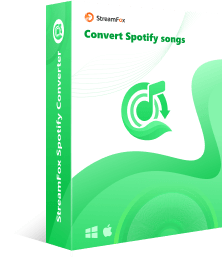
- Lade Spotify-Songs, Alben, Playlists und Podcasts auf deinen Computer herunter.
- Konvertiere Spotify-Tracks in MP3, AAC, WAV, FLAC, AIFF oder ALAC.
- 10-fach schnellere Konvertierungsgeschwindigkeit.
- Behält verlustfreie Audioqualität bei und erhält alle ID3-Tags nach der Konvertierung.
- Kostenlose Updates und technische Unterstützung.
Wie wird StreamFox Spotify Konverter verwendet?
Gibt es andere Spotify-Downloader?
Unterstützt StreamFox Spotify Konverter das Batch-Convertieren?
Schritt 1. Installieren Sie StreamFox auf Ihrem Computer und starten Sie es.
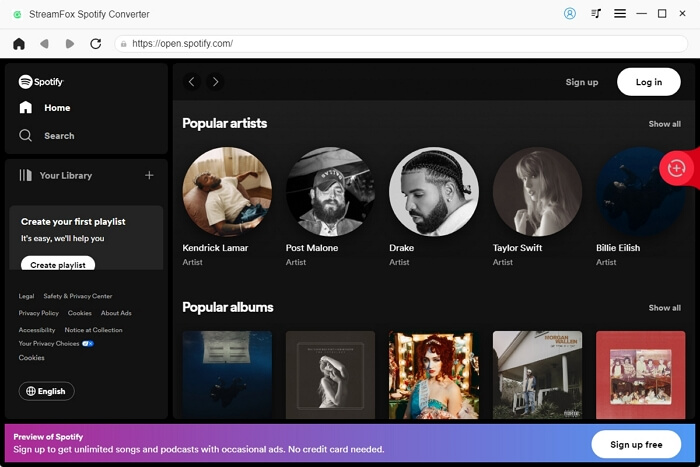
Schritt 2. Importieren Sie Songs in StreamFox zum Parsen.
Methode 1: Kopieren und Einfügen des Links von Track/Playlist/Album in die angegebene Spalte.
Methode 2: Ziehen Sie den Track/Playlist/Album auf die Hauptoberfläche.
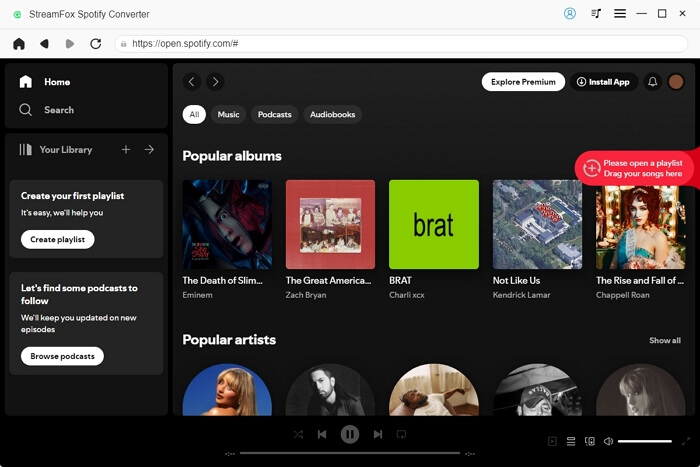
Schritt 3. Wechseln Sie zu „Einstellungen“, um die Ausgabeparameter nach Ihren Bedürfnissen anzupassen, wie z. B. Ausgabeformat, Bitrate, Abtastrate, Speicherort usw.
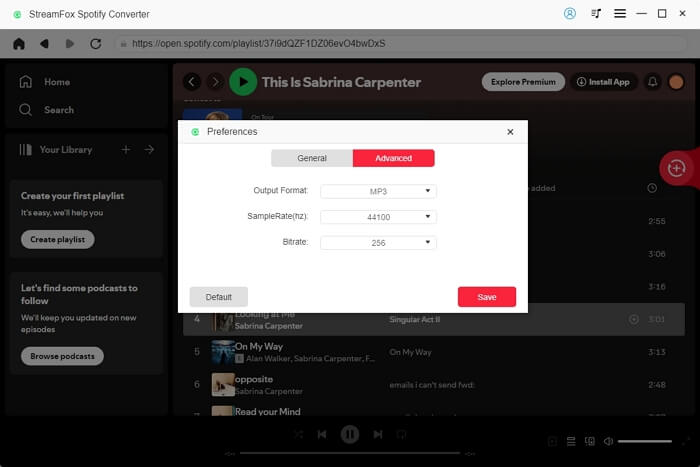
Schritt 4. Sobald Sie die obigen Schritte abgeschlossen haben, klicken Sie einfach auf die Schaltfläche „Convertieren“, und StreamFox beginnt, die Songs von Spotify gemäß Ihren Einstellungen herunterzuladen.
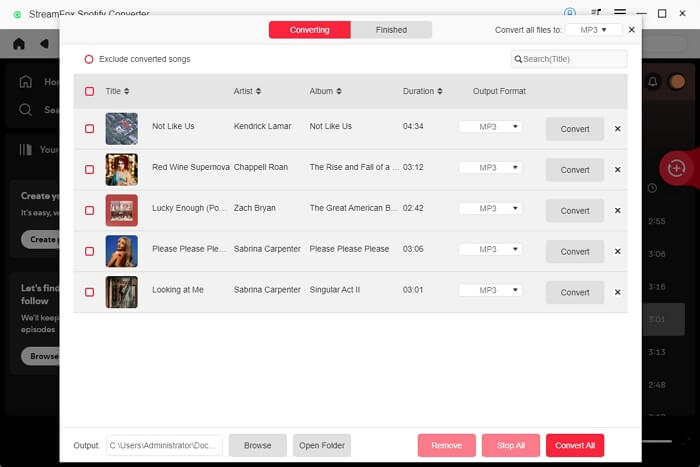
Um einen reibungslosen Download zu gewährleisten, wechseln Sie bitte nicht zu anderen Programmen während des Prozesses.
Schritt 5. Nachdem der Download abgeschlossen ist, klicken Sie auf die Registerkarte „Ausgabedatei anzeigen“, und Sie finden die heruntergeladenen Spotify-Daten auf Ihrem lokalen Laufwerk.
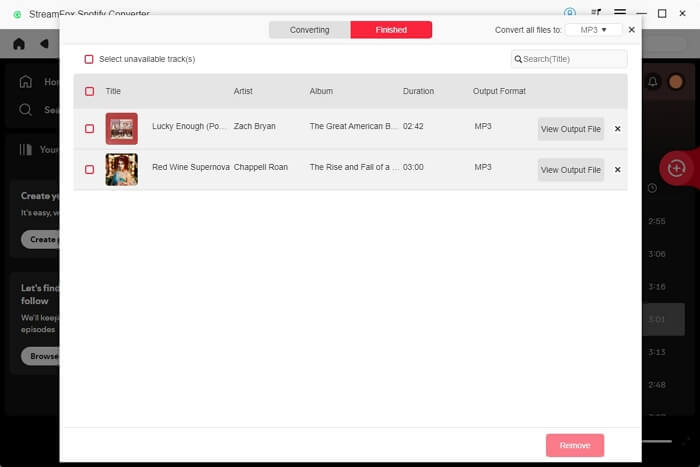
Nachdem der Download abgeschlossen ist, haben Sie Spotify-Musik erfolgreich auf Ihrem Computer gespeichert. Obwohl StreamFox nur auf dem Computer genutzt werden kann, können Sie die heruntergeladenen Musiksdateien auf jedes mobile Endgerät übertragen, auf dem Sie sie spielen möchten – ob Mobiltelefon, Apple Watch oder andere Geräte. So können Sie Spotify-Songs jederzeit und überall uneingeschränkt spielen.
Zusammenfassung
Zusammenfassend ist es unerlässlich, die Methoden zum Anzeigen, Löschen und Beheben von Problemen mit Spotifys „Kürzlich abgespielt“-Liste zu beherrschen, um die Hörgeschichte effektiv zu verwalten. Indem Nutzer lernen, auf die „Kürzlich abgespielt“-Liste zuzugreifen und sie zu verwalten, können sie eine genaue Wiedergabe ihrer Höraktivität gewährleisten. Darüber hinaus ist es wichtig, sich über potenzielle Probleme wie fehlende Aktualisierungen in der Liste und deren Lösungsmöglichkeiten im Klaren zu sein, um die Spotify-Erfahrung optimal nutzen zu können.